WPS Word设置自动保存文档的方法
时间:2023-06-22 09:54:34作者:极光下载站人气:35
平常在进行wps word文档编辑的时候,有的小伙伴总是会将自己好不容易编辑好的文档忘记保存了,那么针对这种情况,我们可以设置自动保存,比如我们设置一个自动保存文档的时间,当你在进行文档编辑的过程中,当到了这个时间之后,文档就会自动的保存一次,如果你设置的是10分钟保存一次,那么我们的文档就会每10分钟进行保存一次,这样操作下来就会解决自己总是忘记保存文档的问题,同时也不怕自己编辑好的文档会丢失的情况,下方是关于如何使用WPS Word文档设置自动保存的具体操作方法,如果你需要的情况下可以看看方法教程,希望对大家有所帮助。
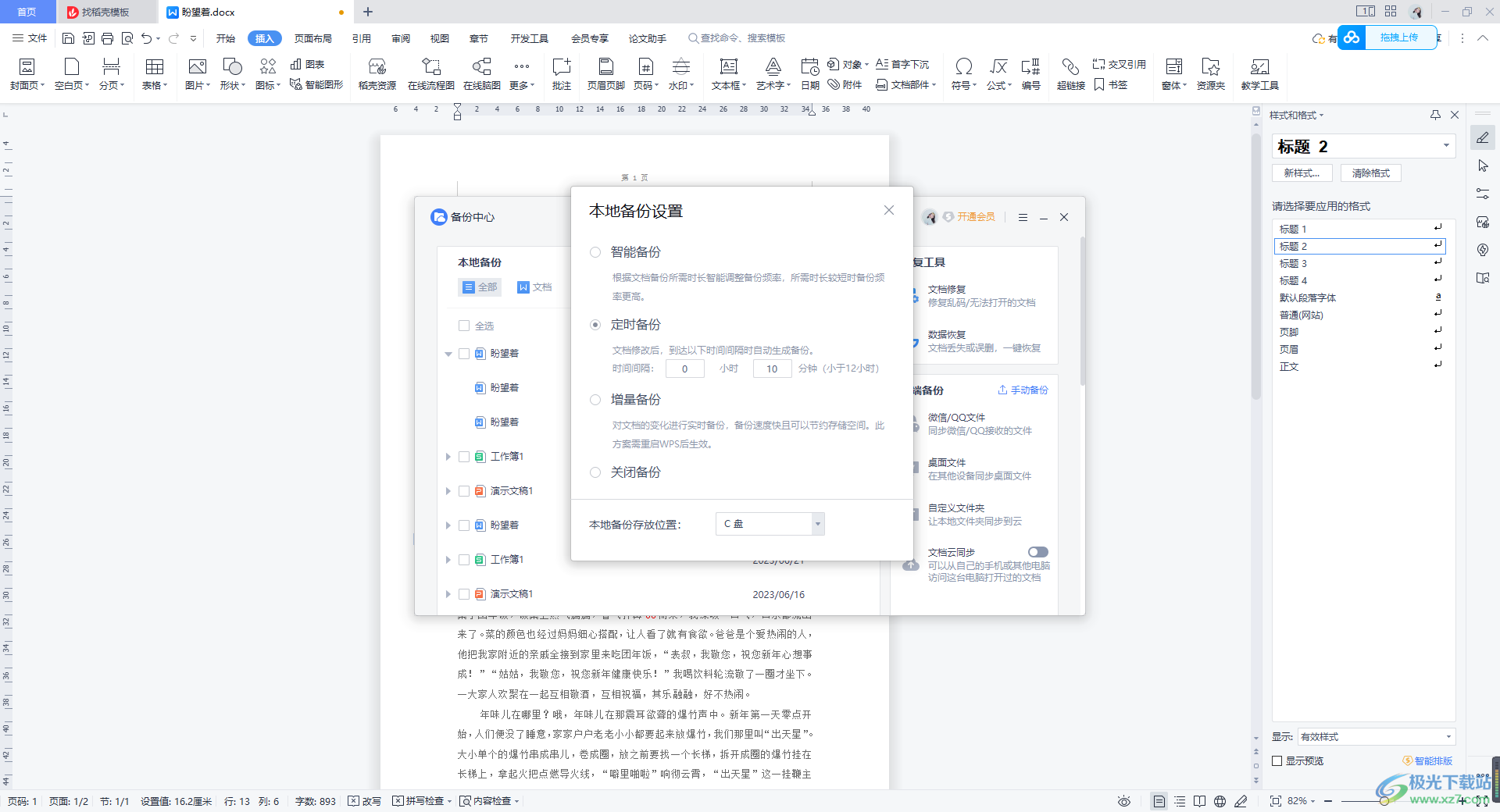
方法步骤
1.进入到文档编辑页面中之后,我们将鼠标定位到左上角的【文件】选项卡的位置,将该选项进行鼠标左键点击打开。
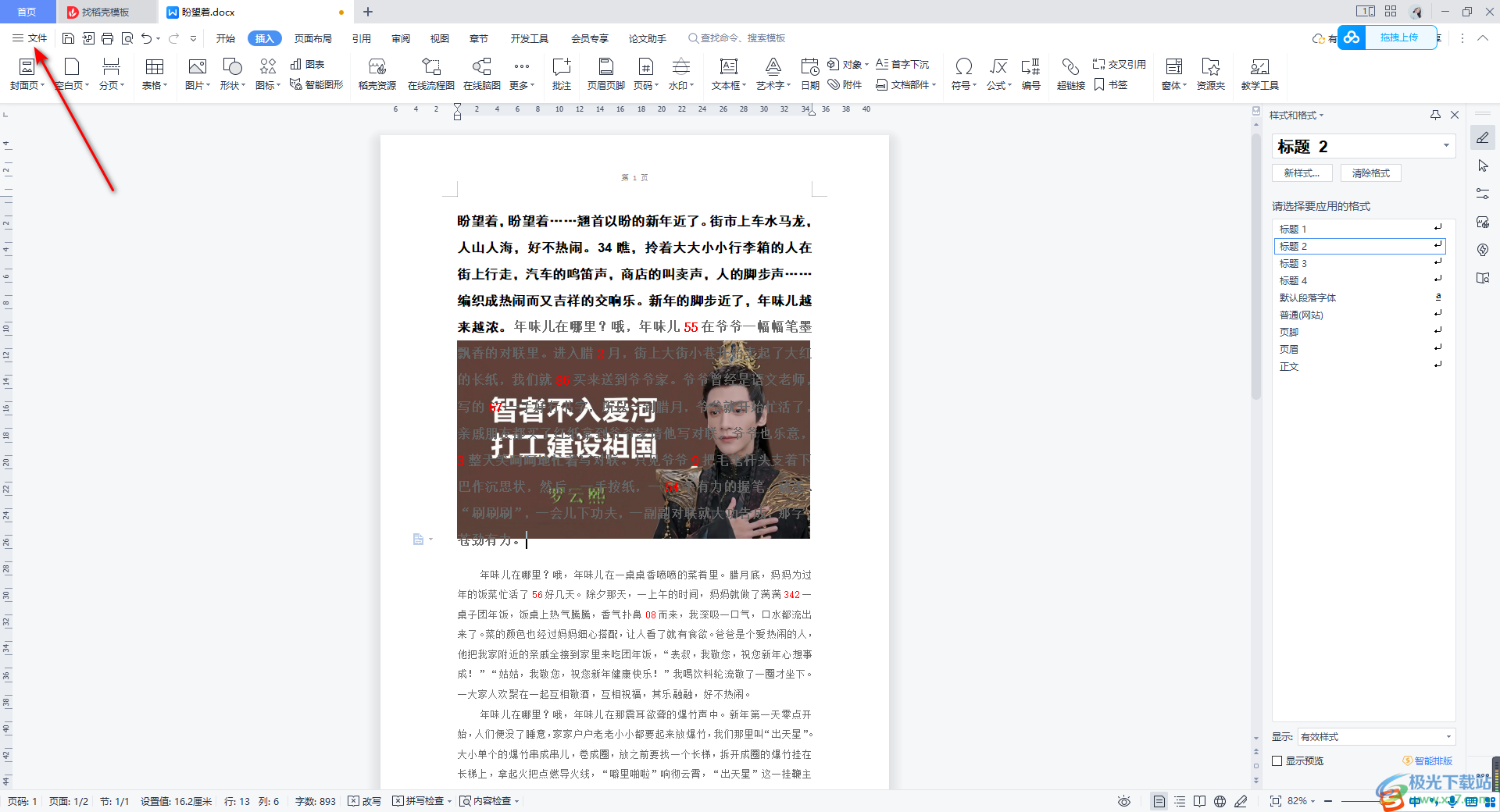
2.之后我们需要在打开的下拉选项中,将【备份与恢复】点击一下,在弹出来的子选项中选择【备份中心】选项。
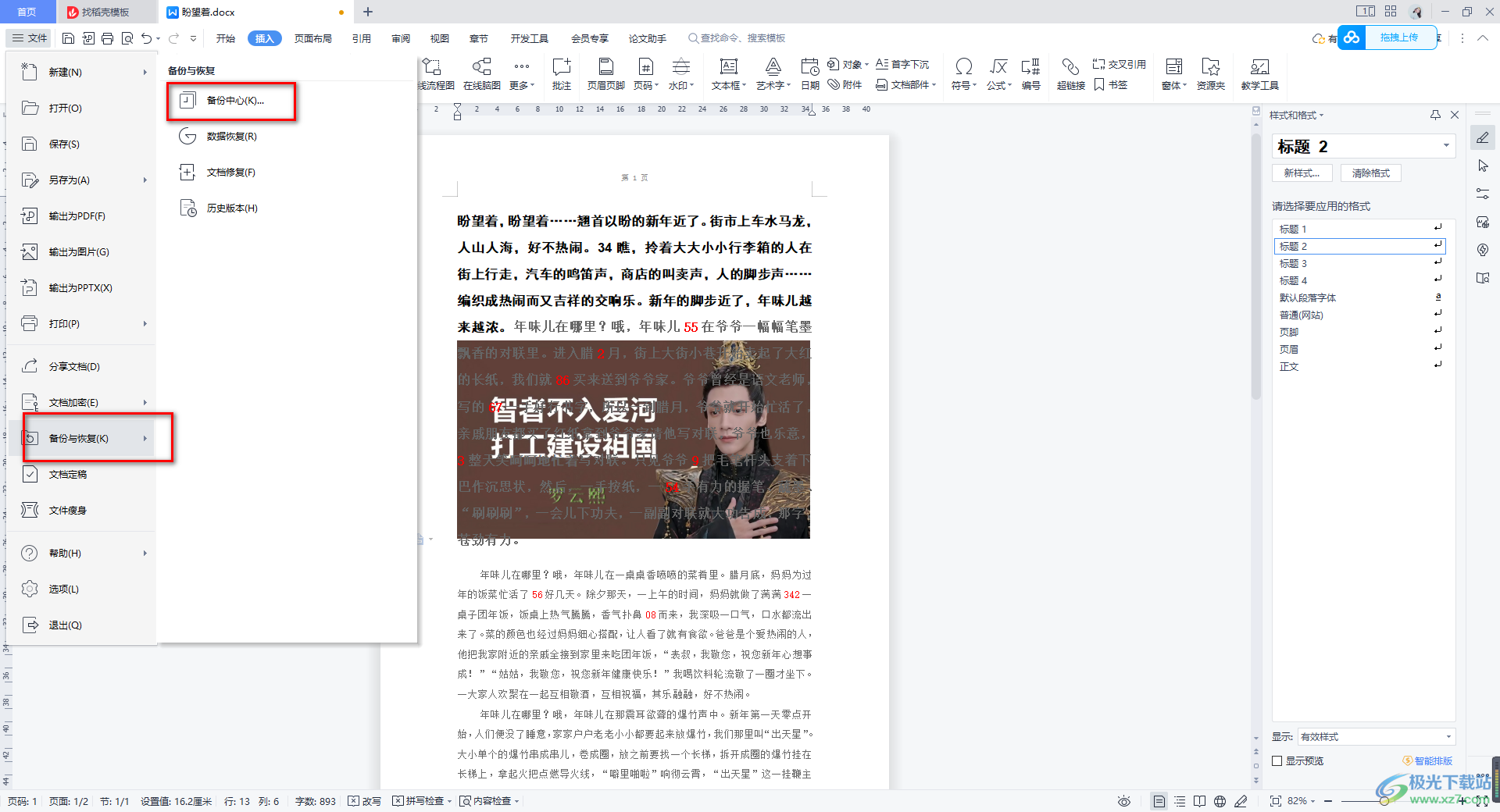
3.这时我们在备份中心中,再点击一下【本地备份设置】这个选项按钮,将其打开进行文件的备份设置。
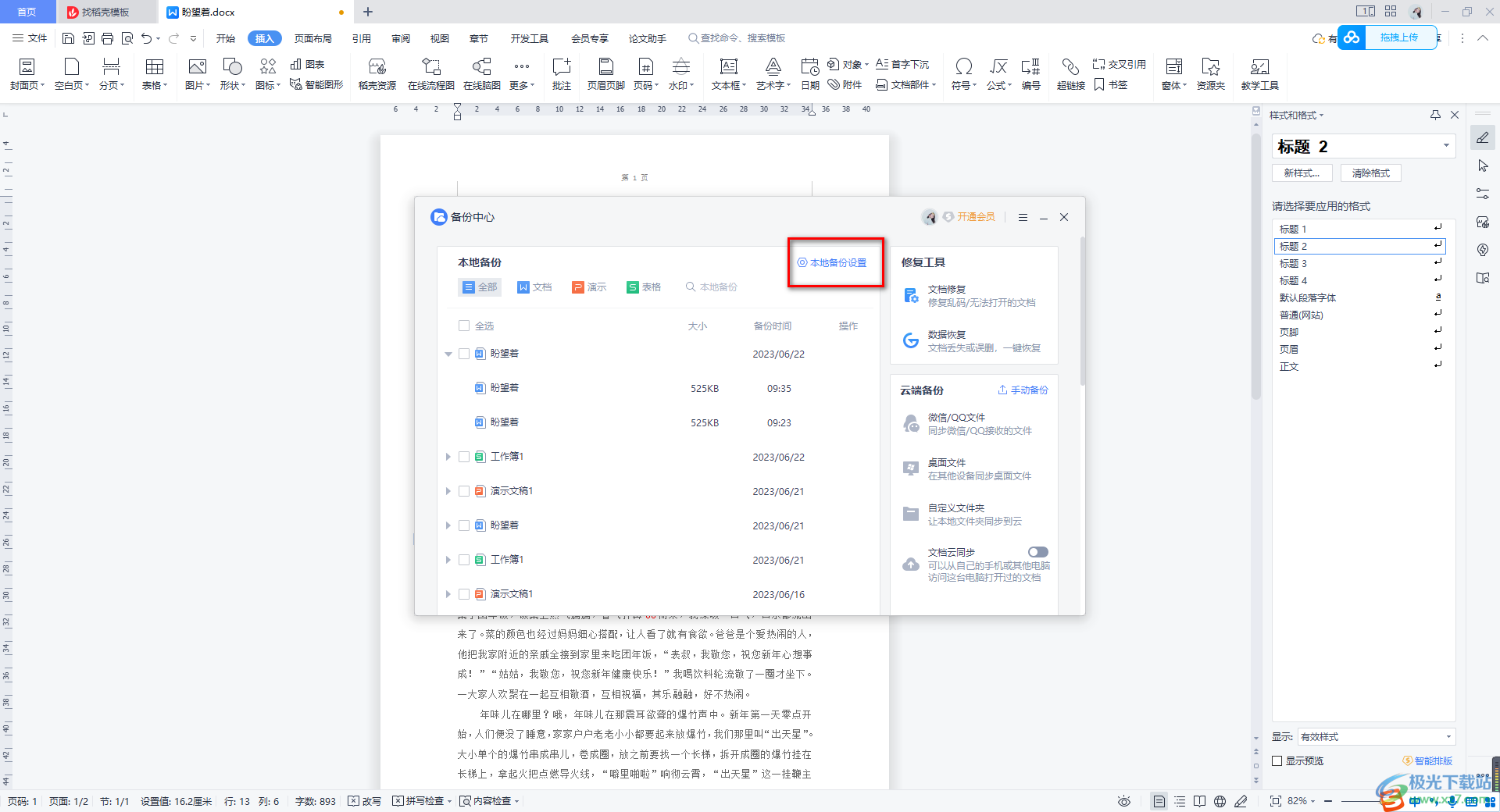
4.在该页面上弹出来的本地备份设置的窗口中,这里我们直接选择勾选【定时备份】,如果你想要每10分钟备份一次,那么这里就输入【10】即可。
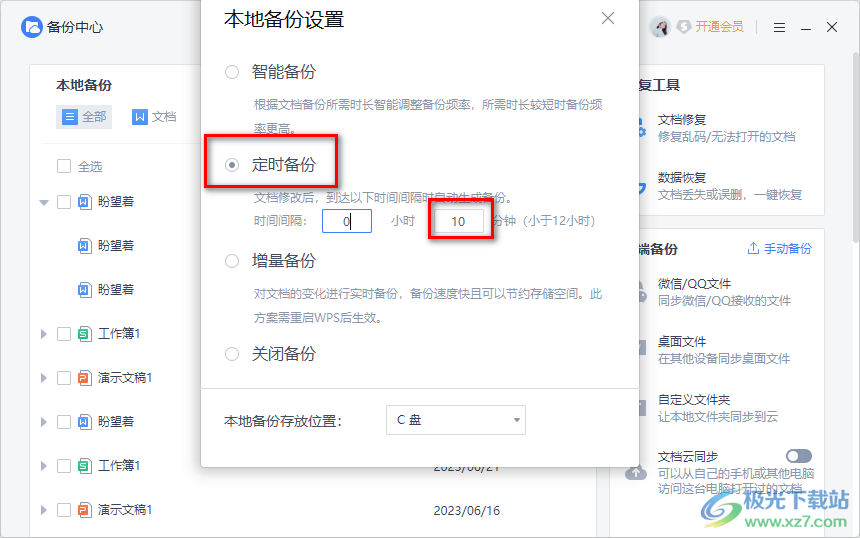
5.完成之后,如果你想要将保存的文档存放在d盘或者其他磁盘,那么我们将【本地备份存放位置】的下拉按钮点击打开,选择【d】盘即可,之后在弹出的来小窗口上进行点击【确认】按钮即可。

以上就是关于如何使用WPS Word文档设置自动保存文档的具体操作方法,如果你是一个比较马虎的小伙伴,那么我们可以通过以上这样的方法进行操作,设置自动备份我们的编辑好的文档,可以更好的保护文档不见的情况,感兴趣的话可以操作试试。

大小:240.07 MB版本:v12.1.0.18608环境:WinAll
- 进入下载
相关推荐
相关下载
热门阅览
- 1百度网盘分享密码暴力破解方法,怎么破解百度网盘加密链接
- 2keyshot6破解安装步骤-keyshot6破解安装教程
- 3apktool手机版使用教程-apktool使用方法
- 4mac版steam怎么设置中文 steam mac版设置中文教程
- 5抖音推荐怎么设置页面?抖音推荐界面重新设置教程
- 6电脑怎么开启VT 如何开启VT的详细教程!
- 7掌上英雄联盟怎么注销账号?掌上英雄联盟怎么退出登录
- 8rar文件怎么打开?如何打开rar格式文件
- 9掌上wegame怎么查别人战绩?掌上wegame怎么看别人英雄联盟战绩
- 10qq邮箱格式怎么写?qq邮箱格式是什么样的以及注册英文邮箱的方法
- 11怎么安装会声会影x7?会声会影x7安装教程
- 12Word文档中轻松实现两行对齐?word文档两行文字怎么对齐?
网友评论